| バージョン 14 (更新者: hirobe, 17 年 前) |
|---|
Windows Live Writerと連携 - WLWriterPlugin
1.概要
このプラグインは、Windows Live WriterでTracのWikiページを編集するためのプラグインです。 Windows Live Writerはブログ投稿用のオフラインツールです。画像ファイルをクリップボードから張り付けることができるのが利点。このプラグインは、ぺたぺた画面キャプチャを張り付けながらwikiを作ること(手順書作るとか)が多い人向けです。 ちなみに、TracにはそれなりのWiki文法で保存されます。
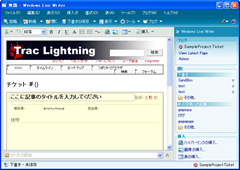
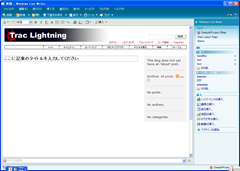
2.主な機能
(1) Windows Live WriterでWikiの編集
Windows Live WriterでWikiの編集ができるようになります。Atom Publishng Protocolというプロトコルを受信し、Wikiページとして保存します。 記事のタイトル欄にWikiページ名を入力してください。
(2)添付画像を一緒に保存
Windows Live Writerに貼り付けた画像を、添付ファイルとしてWikiページに保存します。
(3) Wiki文法での保存
Windows Live Writerが出力するの文法はHTMLですが、このプラグインはTracに保存する際にWiki文法に変換します。 なお、Wiki文法はHTMLほどの自由度はないので、Windows Live Writerで書いたものがそのまま表示されるとは限りません。できるだけ同じようなWikiに変換しますが、一致しないことはあります。 PREタグを入力したい場合は、Writerの引用ボタンを押してください。 Linkは「パイパーリンクの挿入」で挿入すると、保存時にある程度適切なTracLinkに変換します。
(4) Wiki, Ticket, Blogの編集
WikiとTicketとBlog(FullBlogPlugin必要)の作成と編集ができます。
3. 注意事項
- 手で書いたWikiページをWindows Live Writerで編集して保存すると、Wikiテキスト内の改行位置がなくなったりするとおもいます。変換する過程で、表示に関係ない改行は無視されるためです。
- Windows Live Writerの「引用」はHTML的にはBlockQuoteなのですが、このプラグインでは整形済みテキストとして扱います。
- テーブルの中のテーブルとか、リストの中のテーブルとかはwikiの文法的に無理。それっぽいものに変換します。
- プレビューちっくな機能はありません。投稿イコール保存です。
- 認証にAccountManagerPluginの機能を使います。インストールするだけでなく、管理画面のConfigurationは正しく設定しておく必要があります。
4. インストール
4.1 必要なもの
- Trac0.11
- XmlRpcPlugin
- AccountManagerPlugin
- Windows Live Writer
とりあえず上のものは、インストールされており、動くこと。
4.2 プラグインの入手
Subversion を使用して、CodeReposからHTTP経由でチェックアウトしてください。コマンドラインクライアントでは、以下のようにします。
svn checkout http://svn.coderepos.org/share/browser/platform/trac/plugins/wlwriter
4.3 tracへのプラグインのインストール
setup.pyのあるフォルダで以下のコマンドを実行し、distフォルダにできたeggファイルを TracEnv のpluginsフォルダにコピーしてください。
setup.py bdist_egg
4.4 tracへのプラグインを有効にする
TracのAdminタブで、プラグインの機能を有効にしてください。
4.5 アカウント制御
ユーザにXML_RPC権限を与える。 なお、Wikiなどそれぞれの編集に関する権限も必要です。
5. Windows Live Writerの設定
5.1 Wiki用の設定
メニューの「ブログ」→「ブログアカウントの追加」
「その他のブログサービス」を選択し、次へ
- ブログ ホームページのURL: [tracのURL]/blogrsd/wiki
- ユーザ名、パスワード:tracのアカウント。wikiの表示、編集権限必要。
完了。
5.2 Ticket用の設定
Wikiの設定とほぼ同様。ブログホームページのURLを以下の通り入力
- ブログ ホームページのURL: [tracのURL]/blogrsd/ticket
- ユーザ名、パスワード:tracのアカウント。wikiの表示、編集権限必要。
5.3 Blog用の設定
Wikiの設定とほぼ同様。ブログホームページのURLを以下の通り入力
- ブログ ホームページのURL: [tracのURL]/blogrsd/blog
- ユーザ名、パスワード:tracのアカウント。wikiの表示、編集権限必要。
おまけ
このツールはBlogエディタ用のオフライン編集インタフェースをTracに与えるものですので、これに対応したブログ編集ツールでも動く可能性があります。なお、出力するHTMLはXHTML形式にする必要があります。
添付ファイル
- image_11.2.png (26.9 kB) - 登録者 hirobe 17 年 前.
- image_12.png (37.2 kB) - 登録者 hirobe 17 年 前.
- image_2.png (22.2 kB) - 登録者 hirobe 17 年 前.
- Image3.png (12.9 kB) - 登録者 hirobe 17 年 前.
- Image4.png (21.7 kB) - 登録者 hirobe 17 年 前.
- Image5.png (23.6 kB) - 登録者 hirobe 17 年 前.
- Image6.png (30.9 kB) - 登録者 hirobe 17 年 前.
- Image10.png (41.5 kB) - 登録者 hirobe 17 年 前.
- Image11.png (20.9 kB) - 登録者 hirobe 17 年 前.
- Image12.png (19.1 kB) - 登録者 hirobe 17 年 前.
- Image13.png (20.4 kB) - 登録者 hirobe 17 年 前.
- Image14.png (19.9 kB) - 登録者 hirobe 17 年 前.
- Image15.png (18.5 kB) - 登録者 hirobe 17 年 前.
- Image16.png (16.0 kB) - 登録者 hirobe 17 年 前.
- Image7.png (170.3 kB) - 登録者 hirobe 17 年 前.
- Image8.png (43.0 kB) - 登録者 hirobe 17 年 前.
- Image9.png (172.0 kB) - 登録者 hirobe 17 年 前.
